
php editor YouziがWin10アクションセンターが開けない問題の解決策を紹介します。アクション センターは Win10 システムの重要な機能ですが、場合によっては開くことができず、ユーザーがシステム通知を簡単に表示および制御できなくなることがあります。この問題が発生した場合でも、心配しないでください。次に、Win10 アクション センターが開けない問題をうまく解決するためのいくつかの解決策を詳しく紹介します。
1. 図に示すように、タスク マネージャーを開き、[ファイル]、[新しいタスクの実行] の順に選択します (注: このタスクを作成するには管理者ステータスを使用する必要があります)。
2. 図 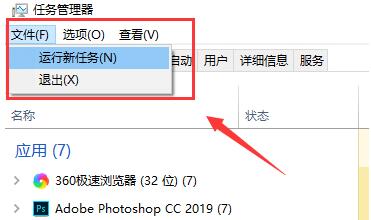
3 に示すように、新しいタスクのポップアップ ウィンドウに「]Powershell[」と入力し、[OK] ボタンを押します。 Powershell で、次の 2 つのコマンドを入力します: $manifest = (Get-AppxPackage Microsoft.WindowsStore).InstallLocation 'AppxManifest.xml' ; Add-AppxPackage -DisableDevelopmentMode -Register $manifest; 図に示すように: 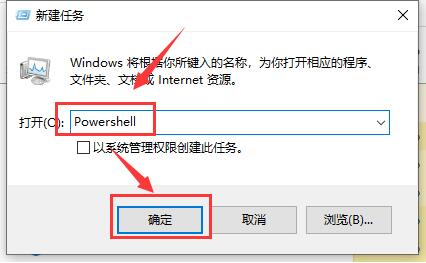
4. Get-AppXPackage -AllUsers |Where-Object {$_.InstallLocation -like [*SystemApps*]} (注: 2 番目のコマンドは Enter をクリックする必要があります); 図に示すように: 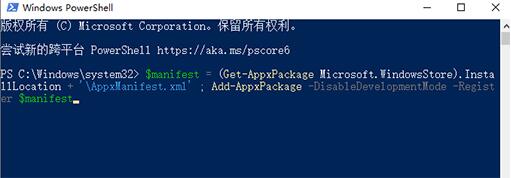
完了後、Powershell を閉じてコンピューターを再起動します。 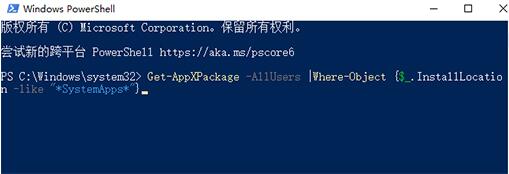
以上がWin10 オペレーションセンターが開けない場合の対処方法の詳細内容です。詳細については、PHP 中国語 Web サイトの他の関連記事を参照してください。